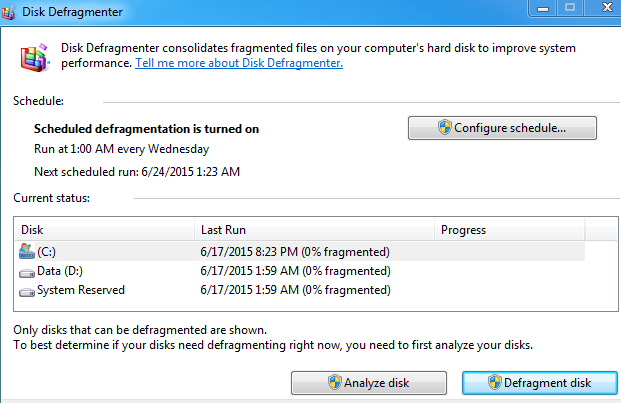En el pasado, desfragmentar su PC era algo que todos hacían de forma regular, incluso si no tenía idea de lo que estaba haciendo. Lo que todo el mundo sabía era que hacía que la computadora fuera más rápida.
He escrito muchos artículos en el pasado sobre la desfragmentación de su disco duro, sector de arranque, archivo de paginación e incluso el registro. En los días de Windows XP, la desfragmentación era necesaria y marcó una diferencia significativa en el rendimiento.
Con el tiempo, muchas empresas comenzaron a vender herramientas de desfragmentación de terceros que se suponía que debían hacer el trabajo más rápido, mejor y con mayor precisión. Algunos eran bastante buenos, pero la mayoría hacía lo mismo que la herramienta de desfragmentación de Windows incorporada o algo peor. No fue sorprendente ejecutar una herramienta de desfragmentación de terceros y hacer que su computadora funcione más lento que antes.
Escenarios de desfragmentación de terceros
La única vez que vi una razón para recomendar una herramienta de desfragmentación de terceros a alguien fue si la persona tenía una configuración compleja en su PC con diferentes tipos de datos almacenados en diferentes lugares. Por ejemplo, si tiene cuatro discos duros diferentes instalados en su PC, cada uno con diferentes tipos de datos como música, videos, archivos del sistema operativo, etc., una herramienta de terceros puede permitirle desfragmentar cada disco de una manera diferente. .
Si una unidad contiene muchos archivos pequeños a los que se accede con frecuencia, puede utilizar una herramienta de terceros para desfragmentar esa unidad de modo que los archivos se ordenen por la última vez que se accedió o la última vez que se creó. Para una unidad que contiene muchos archivos grandes de música o video a los que no se accede con mucha frecuencia, puede ordenarlos en el disco por tamaño de carpeta o por tamaño de archivo.
Incluso puede desfragmentar solo ciertos archivos o carpetas en lugar de toda la unidad si lo desea. Obviamente, como puede ver, esto solo es realmente útil para ciertos escenarios específicos y el tiempo y el esfuerzo dedicados a todo esto puede que ni siquiera produzca resultados dramáticos.
El único otro escenario en el que una herramienta de desfragmentación de terceros funcionó bien fue con un cliente cuyo disco duro estaba casi lleno. Pude usar una herramienta de terceros para mover todos los datos al inicio del disco. Esto liberó espacio adicional y ayudó a acelerar un poco la PC.
La desfragmentación incorporada de Windows es la mejor
Para el 99% de las personas que leen este artículo, la herramienta de desfragmentación de disco incorporada de Windows es perfecta para mantener su disco duro funcionando sin problemas.
Mucha gente se ha tomado la molestia de probar muchas herramientas de desfragmentación diferentes como Defraggler, MyDefrag, etc. y descubrió que en Windows 7 y versiones posteriores, no aceleraban el acceso de lectura o escritura a los datos del disco. liderar en una cantidad notable.
Esto se debe a que los discos duros de hoy en día son mucho más grandes y, por lo tanto, tienen mucho más espacio libre. Con el espacio adicional, Windows no necesita fragmentar tanto sus archivos.
Además de los discos duros más grandes, las máquinas y los discos duros modernos pueden acceder a los datos mucho más rápido que antes. Entonces, incluso si tiene un disco duro parcialmente fragmentado, probablemente no cambiará la velocidad de acceso a los datos. Solo si tiene un disco duro muy fragmentado, comenzará a ver ralentizaciones, pero esto es casi imposible debido al Desfragmentador de Windows integrado.
En Windows 7 se llama Desfragmentador de disco y en Windows 8 y superior ahora se llama Optimizar unidades. De forma predeterminada, está programado para ejecutarse una vez a la semana, lo que mantiene prácticamente todos sus discos cerca del 0% de fragmentación. Aquí está mi PC con Windows 7 después de 2 años de uso sin haber realizado nunca una desfragmentación manual.
Ya escribí un artículo detallado sobre Optimización de unidades y desfragmentador de disco en Windows 8 y Windows 7, así que no dude en consultarlo si desea obtener más información.
No es necesario desfragmentar las SSD
Finalmente, incluso los días de la desfragmentación automática están muriendo debido a los SSD (SSD). Un SSD no lee ni escribe datos como un disco duro tradicional y no necesita desfragmentarse. De hecho, Windows deshabilitará automáticamente la desfragmentación del disco en un disco duro SSD porque la desfragmentación puede acortar la vida útil de un SSD.

Si está buscando ganancias de rendimiento realmente significativas al leer y escribir datos, debe actualizar a un SSD. Incluso los SSD más baratos y lentos son varias veces más rápidos que los discos duros giratorios tradicionales.
En mi máquina con Windows 7, el tiempo de arranque pasó de más de 40 segundos a menos de 5 segundos cuando pasé de un disco duro de 7200 RPM a un SSD Samsung de 256 GB. Los SSD suelen ser mucho más grandes. Pequeños debido a su mayor costo, pero simplemente se cargan el sistema operativo en un SSD puede marcar una gran diferencia, incluso si almacena todos sus otros datos en un disco duro separado que gira más lento.
Conclusión
Espero que todo lo que dije anteriormente tenga sentido, pero si no, aquí están las conclusiones. Si está ejecutando Windows XP en una máquina más antigua, definitivamente debería actualizar. Si no puede, ejecute manualmente el desfragmentador de disco integrado. Si está utilizando Windows Vista o posterior, no necesita hacer nada porque Windows desfragmentará automáticamente todos los discos duros tradicionales y excluirá los SSD.
Si eres un fanático de la tecnología y quieres exprimir hasta la última gota de jugo de tu PC, instala una herramienta de desfragmentación de terceros de buena reputación y configúrala a tu gusto. De lo contrario, relájese y disfrute de su disco duro ya optimizado. Otra buena forma de acelerar una PC que es mejor que la desfragmentación es desinstalar el software no utilizado o no deseado. ¡Disfrutar!